您是否正在寻找一款应用程序,以便在家中舒适地观看电影和欣赏各种音乐?如果您的选择是 Kodi,但您在空闲时间难以找到一部精彩的影片来欣赏,那么这篇文章正适合您。 您或许听说过著名的 IMDb 网站,它全称是互联网电影数据库。这个网站提供了电影的简介,包括演员和制作人员的信息。那么,您可能会好奇,有没有办法将 IMDb 集成到 Kodi 中?本文将明确地给出肯定的答案。如果您一直在搜索关于如何添加 IMDB Kodi 插件的解决方案,那么本文将为您详细解答。
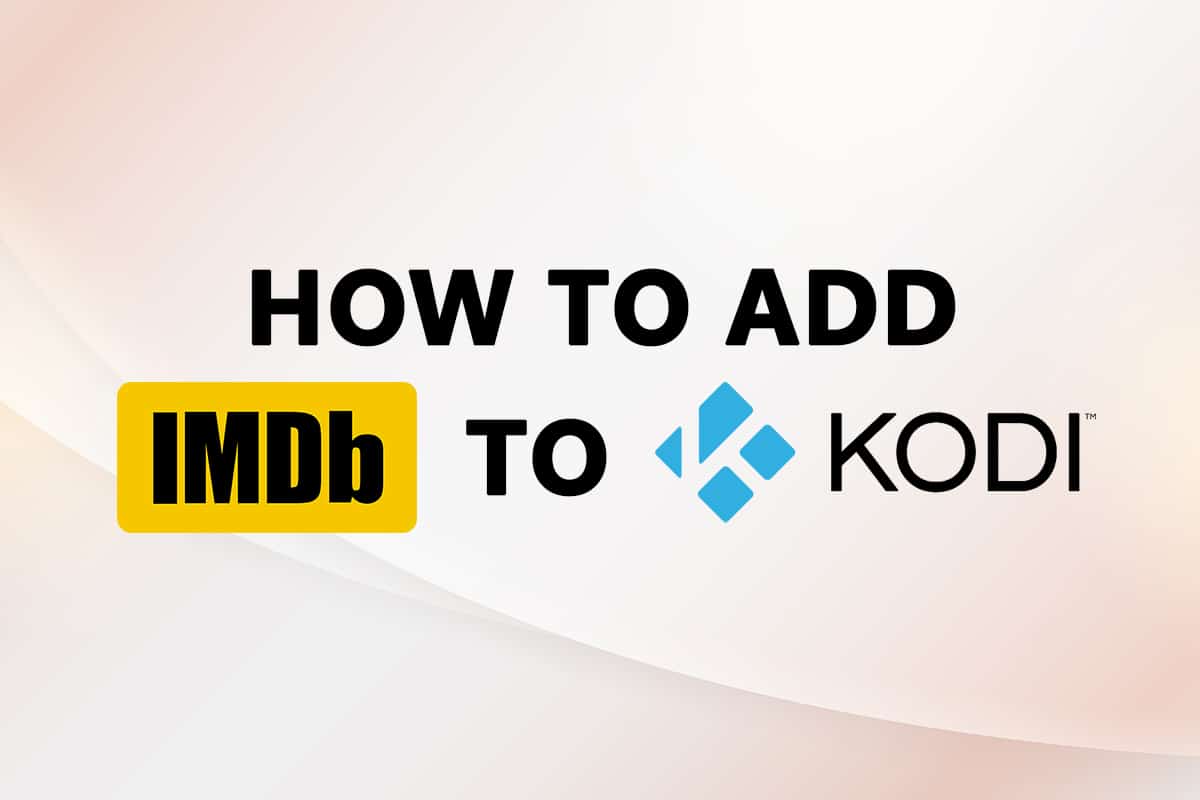
如何在 Windows 10 的 Kodi 中整合 IMDB
本文将详细介绍如何在 Kodi 中添加 IMDb。下面,我们将列出用于 Kodi 的 IMDB 插件。
注意:本文阐述的方法适用于安装在 64 位 Windows 10 电脑上的 Kodi v19.4 (Matrix) 应用程序。在您电脑上的其他版本应用程序或操作系统上,操作步骤可能会有所不同。
方法一:利用 Universal Movie Scraper 插件
我们能够在 Kodi 中使用 IMDb 的一个重要组件是 Universal Movie Scraper 插件。您可以通过 Kodi 应用程序中的插件选项安装这个 IMDB Kodi 插件。此方法将详细介绍如何在您的电脑上的 Kodi 中将 IMDb 添加为插件。
1. 点击 Windows 键,输入 Kodi,然后点击“打开”。
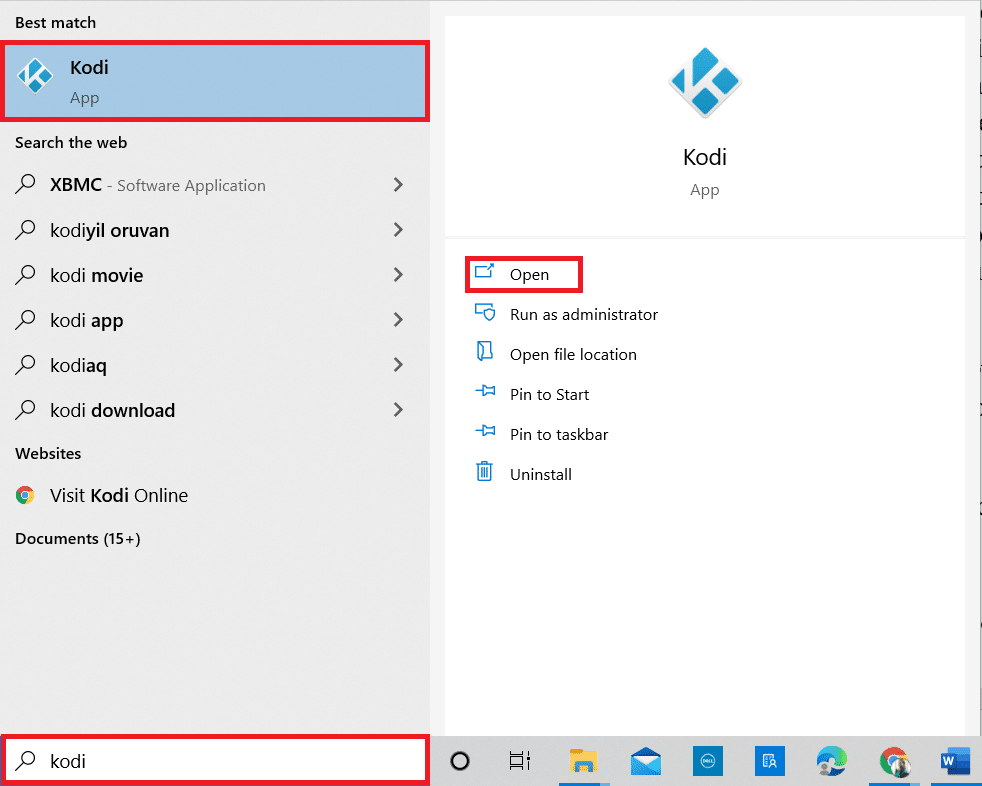
2. 在左侧面板中,点击“插件”选项卡。
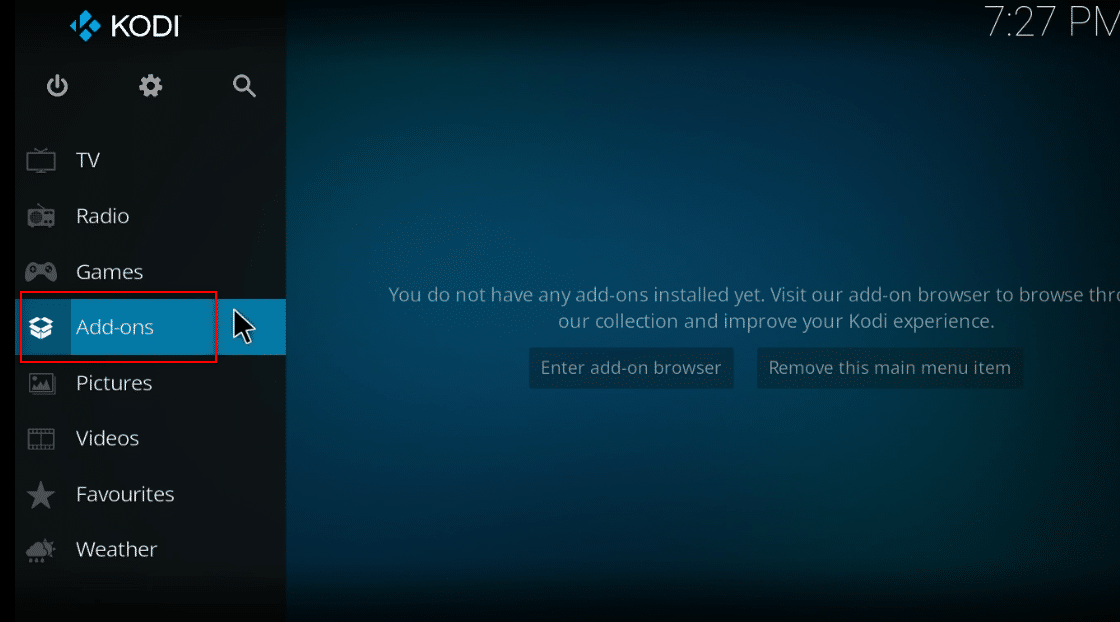
3. 点击屏幕左上角的“打开盒子”图标。
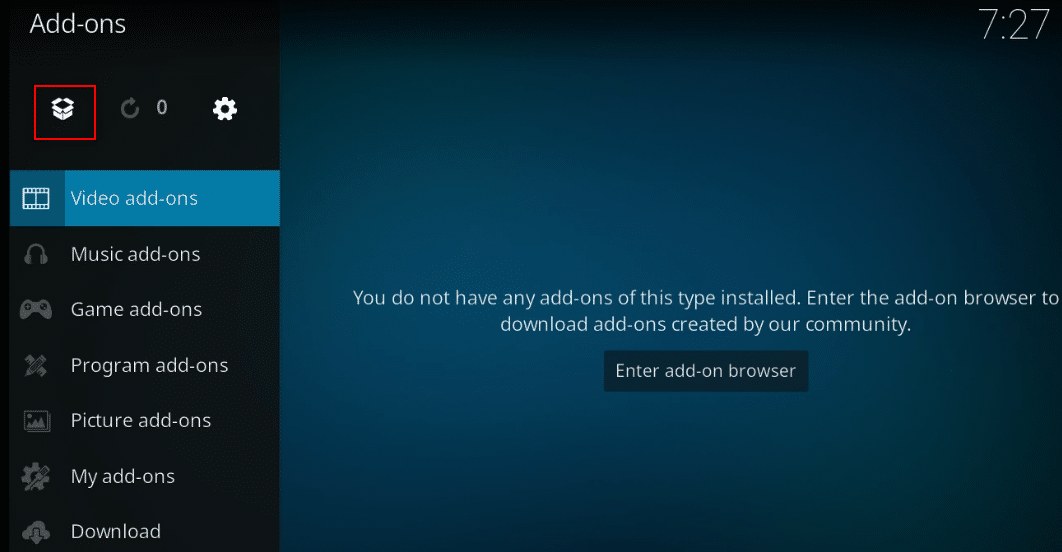
4. 在出现的菜单中选择“从存储库安装”选项。
注意:此选项允许您安装作为 Kodi 应用程序一部分的插件。
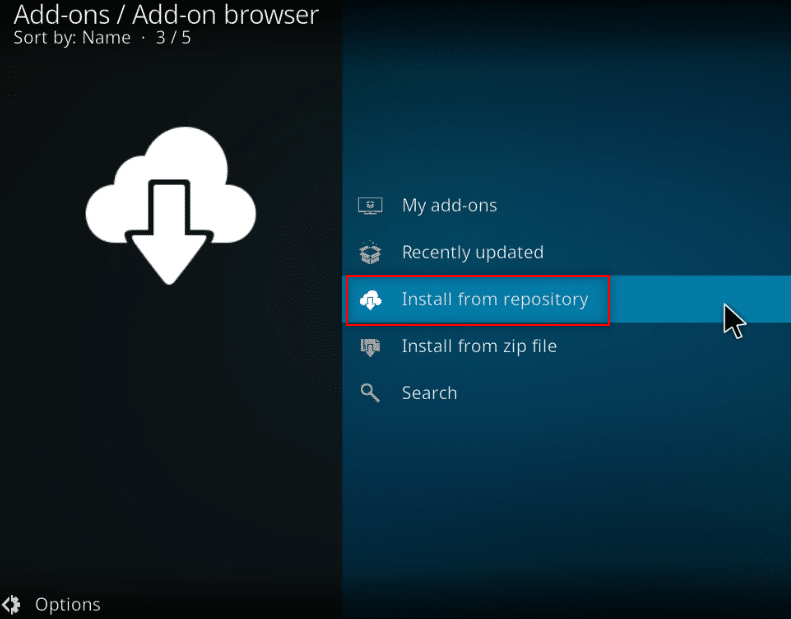
5. 在下一个窗口中,查找并点击列表中的“信息提供者”。
注意:或者,您也可以在步骤 3 中选择“下载”选项卡,然后选择“信息提供者”。
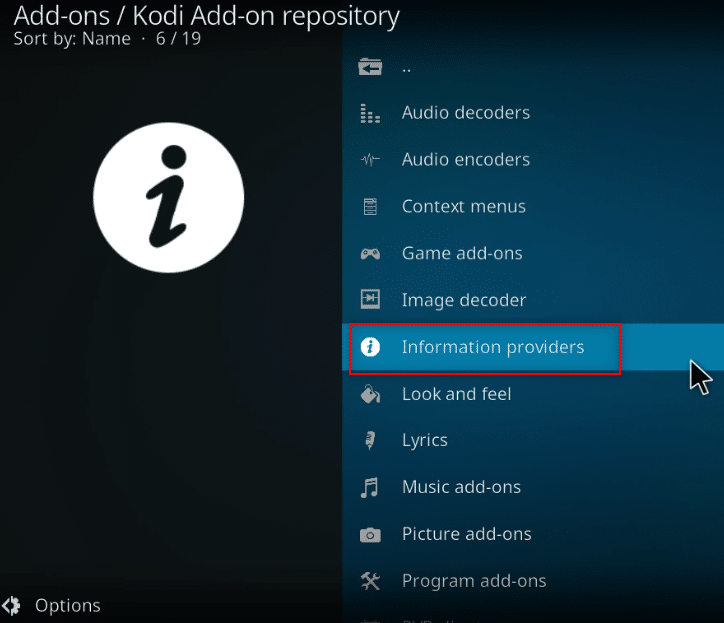
6. 在菜单中,选择“电影信息”。
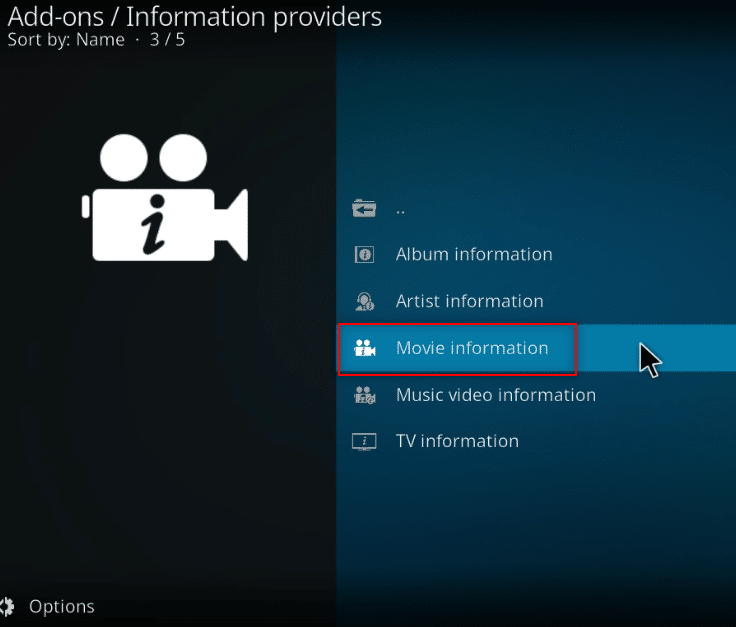
7. 向下滚动列表,找到并点击“Universal Movie Scraper”。
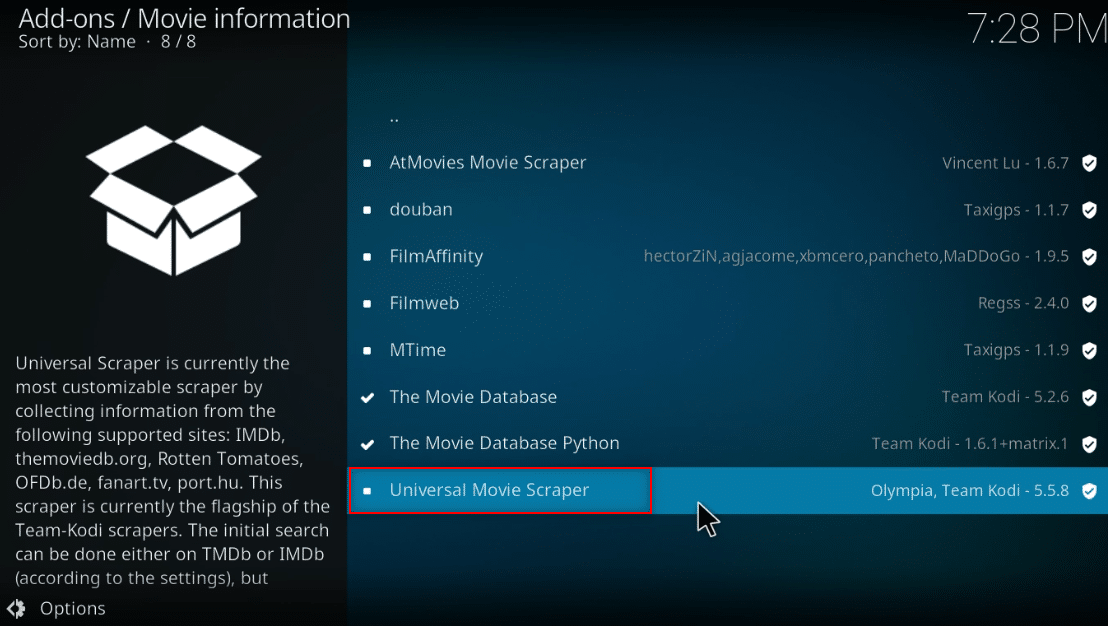
8. 点击“安装”按钮,将插件安装到 Kodi 中。
注意:您可以通过点击安装后插件中可用的“配置”按钮,将搜索结果限制为仅显示 IMDb,从而调整设置。
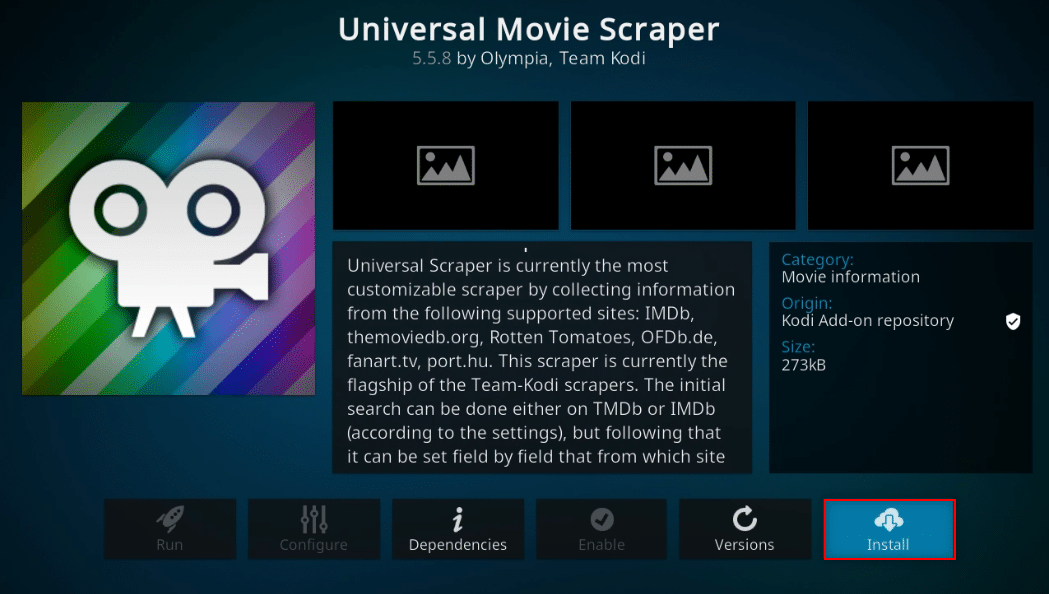
注意:安装插件后,您将在左上角看到一个弹出窗口,提示插件已安装。
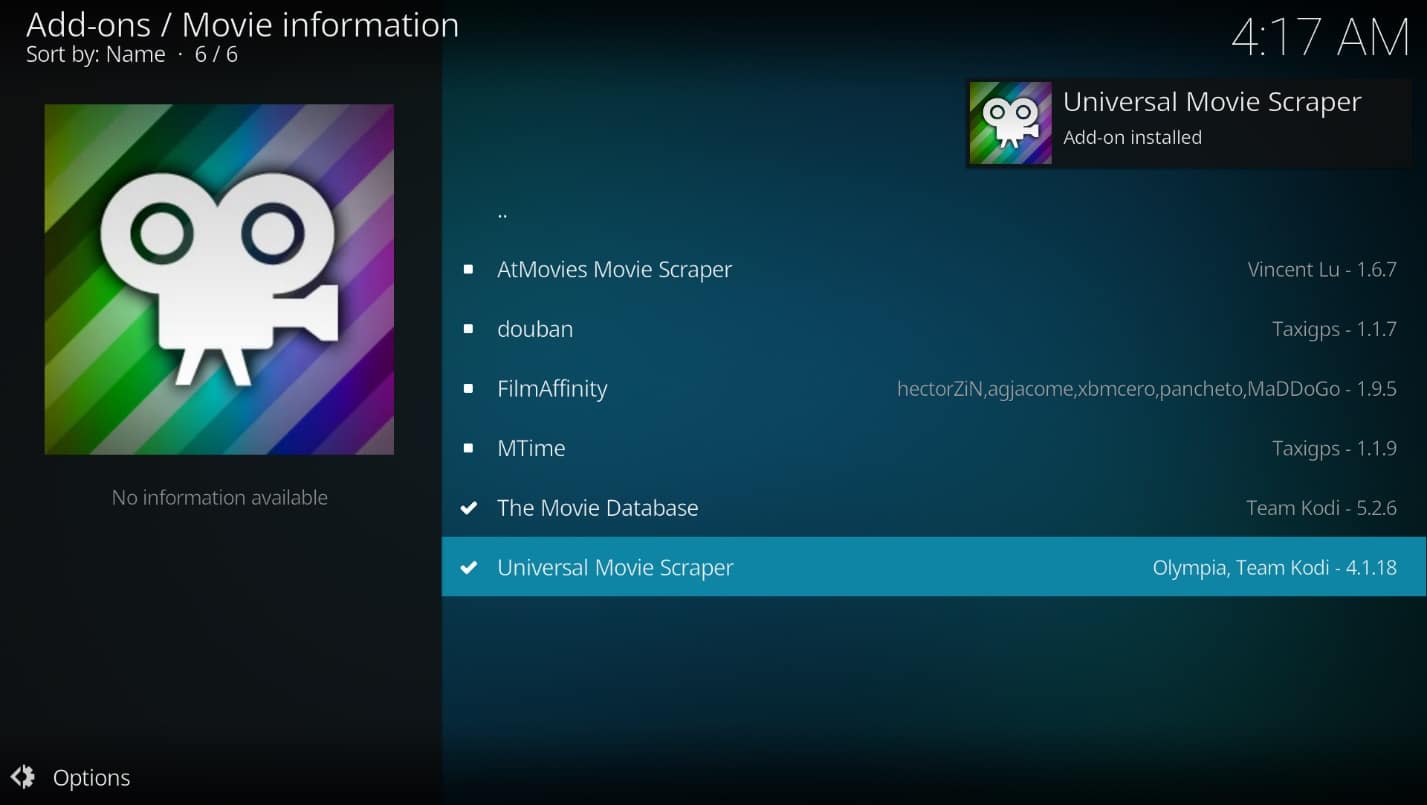
方法二:使用 Light IMDb Ratings Update 5.0.2 插件
如果您不想安装 Kodi 应用程序自带的插件,而是倾向于使用第三方插件,您可以选择 Light IMDb Ratings Update 5.0.2 作为替代方案。您可以将此插件下载为 zip 文件并进行安装,以便在 Kodi 中获取 IMDb 电影评级。
注意:如果第一种方法不奏效,建议使用此方法,但用户需要承担使用第三方插件的潜在风险。
1. 点击 Windows 键,输入 Chrome 并启动浏览器。
注意:您使用哪种网络浏览器并不重要,这里以谷歌浏览器为例。
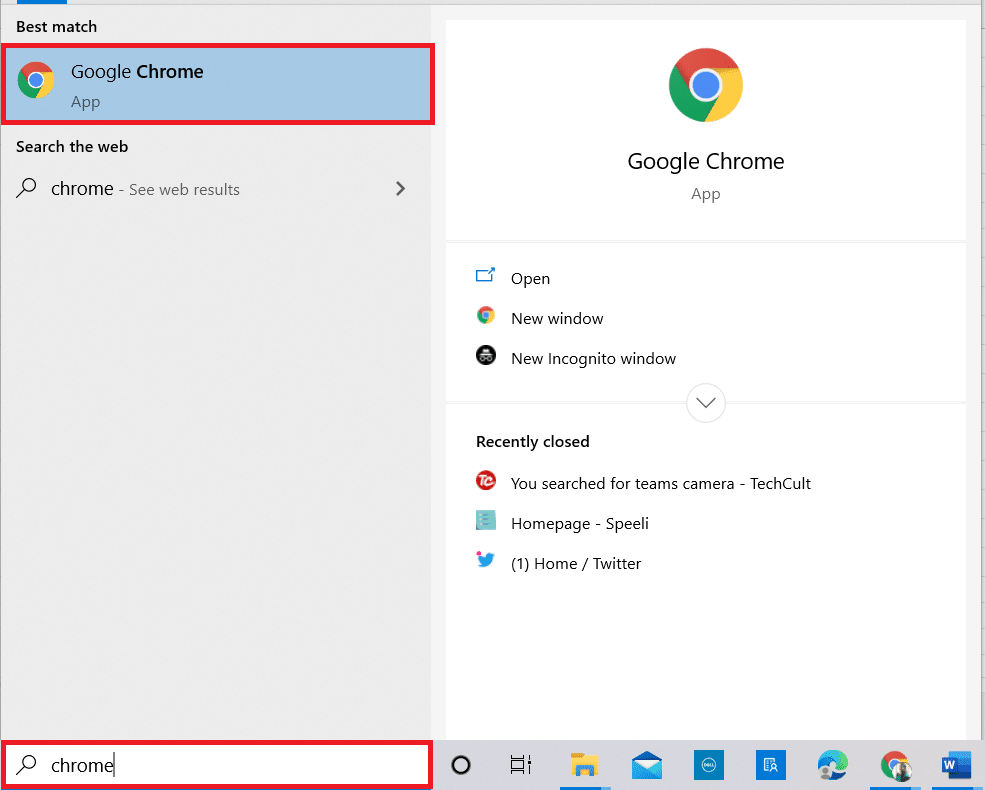
2. 访问 Kodi 论坛网站 安装 IMDb 插件。
3. 向下滚动到页面上的“下载”部分,然后点击提供的安装链接。
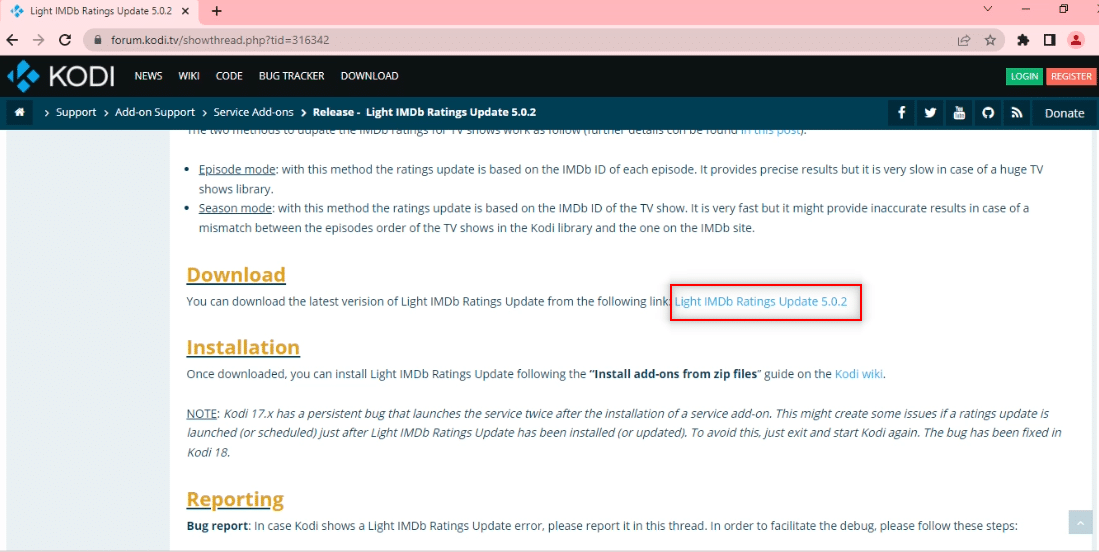
4. 如前所述,在您的电脑上启动 Kodi 应用程序。
5. 点击应用程序主窗口左侧面板中的“插件”选项卡。
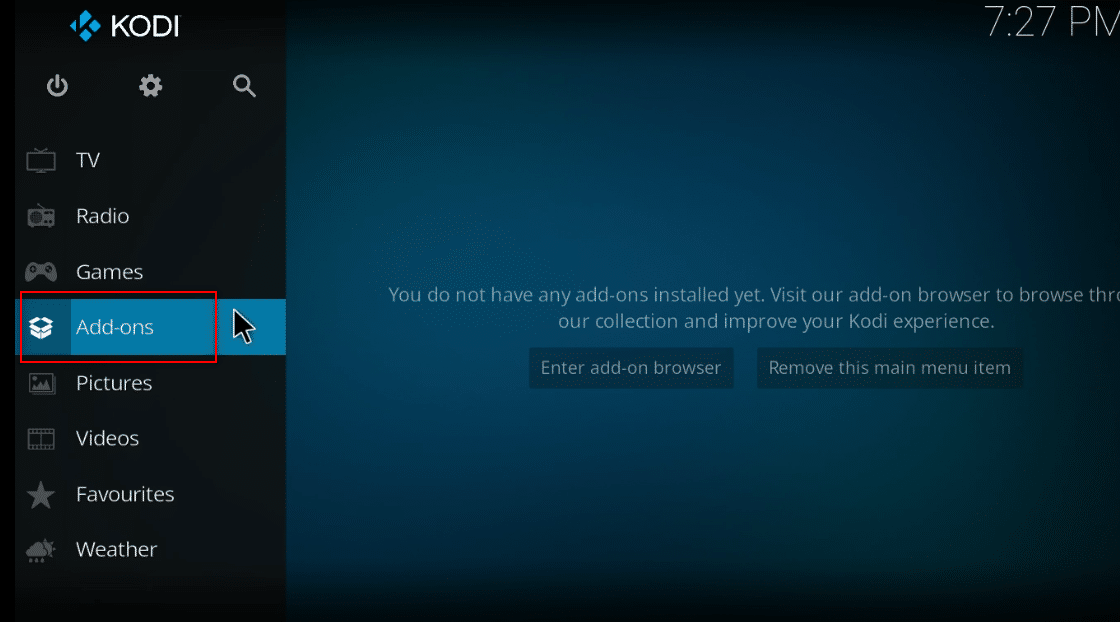
6. 点击“设置”。
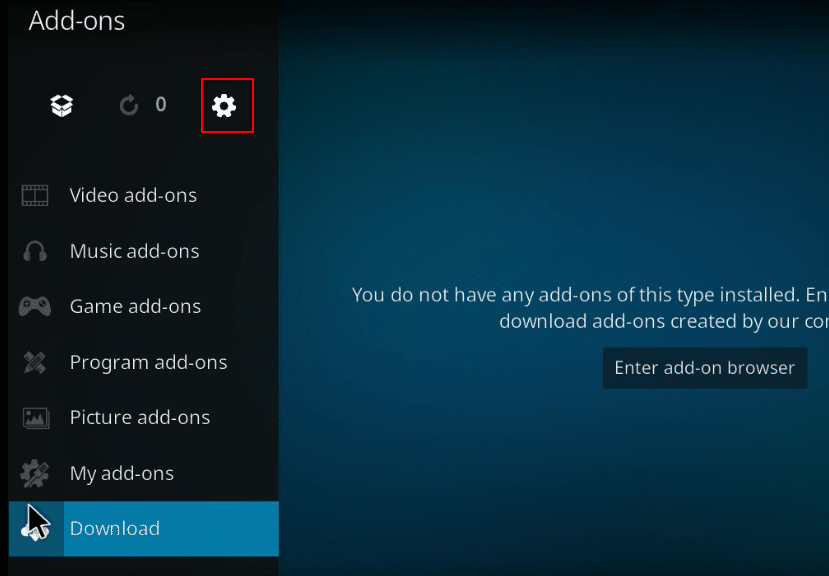
7. 切换“未知来源”选项。
注意:开启此设置将允许您安装来自第三方来源的插件。
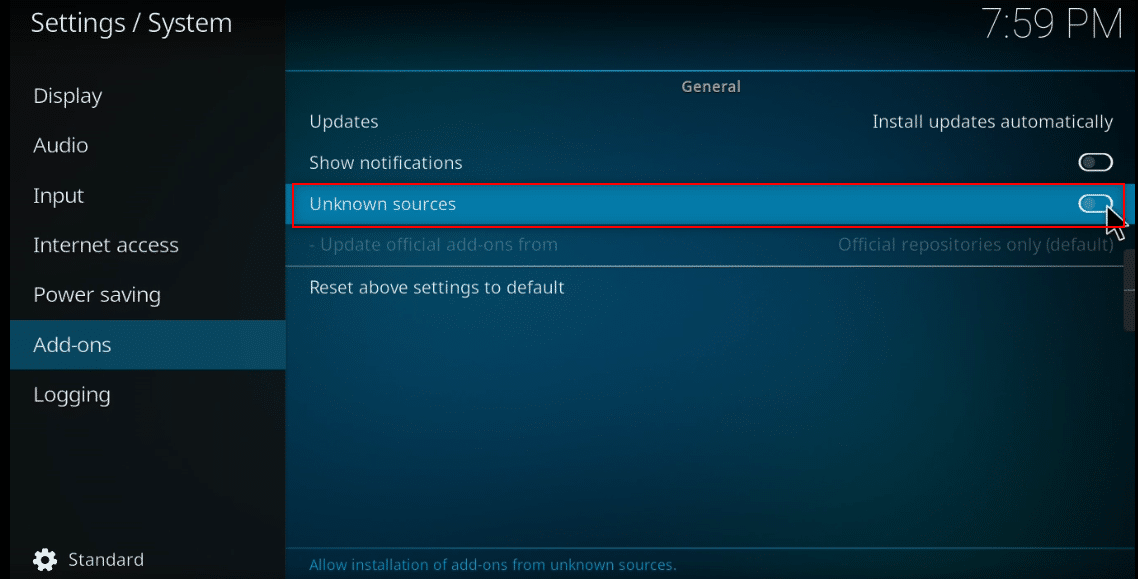
8. 在出现的警告确认窗口中,点击“是!”按钮。
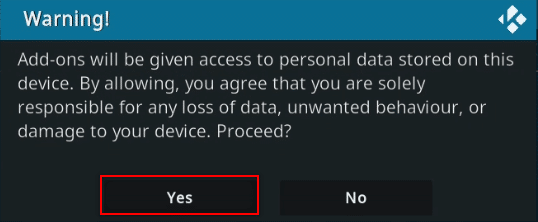
9. 按 Esc 键返回到 Kodi 应用程序的“插件”窗口。
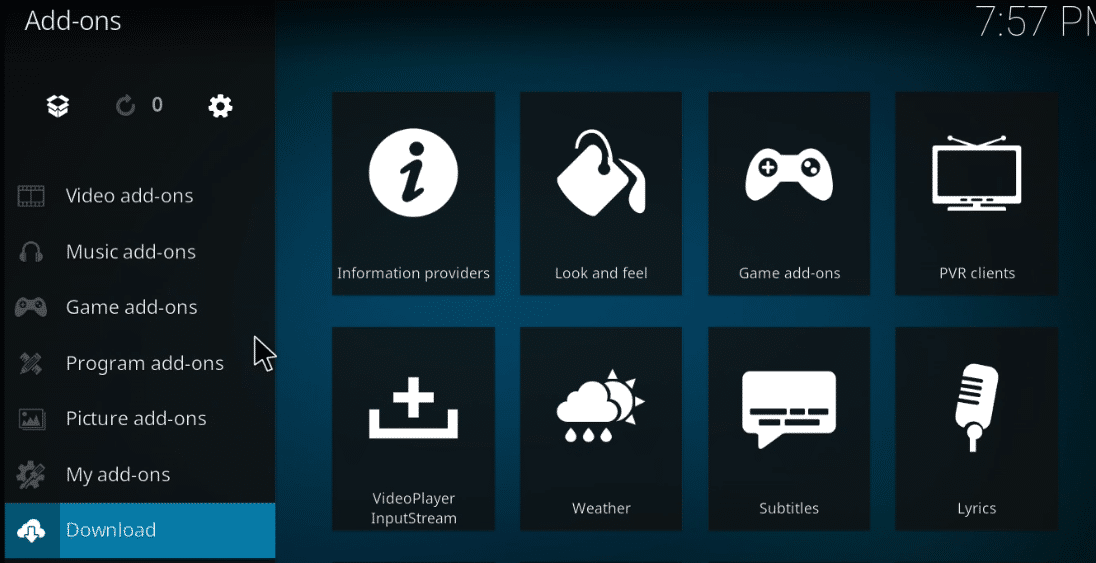
10. 点击“打开盒子”图标。
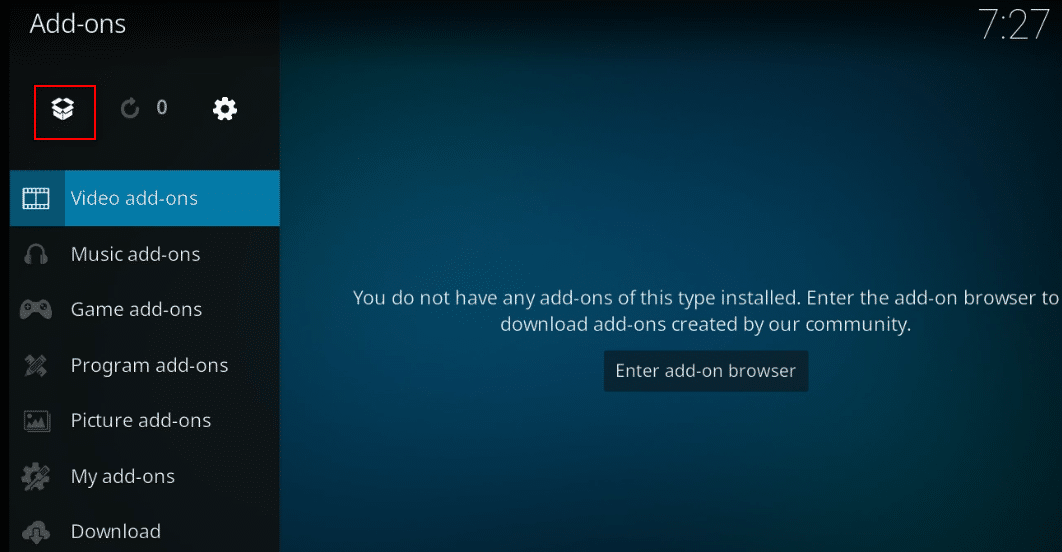
11. 选择“从 zip 文件安装”。
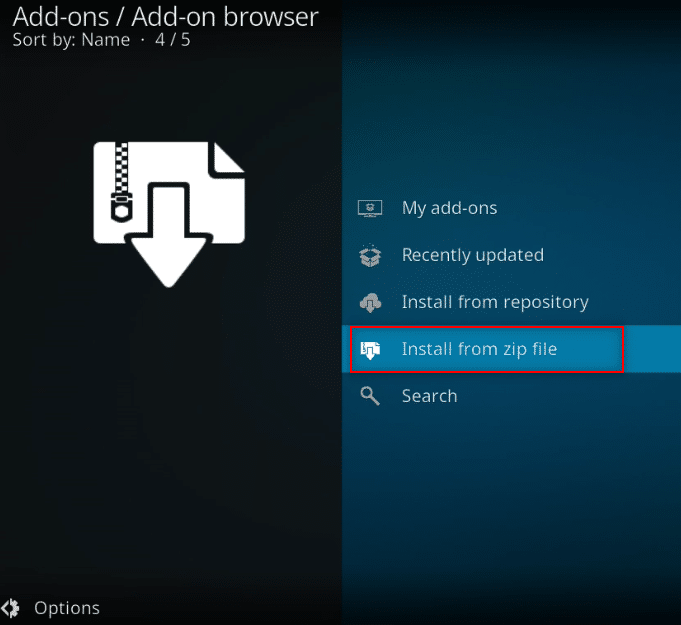
12. 从文件位置选择下载的 zip 文件,以便在 Kodi 应用程序上安装插件。
注意:安装插件后,右上角会出现一个弹出窗口,提示插件已安装。
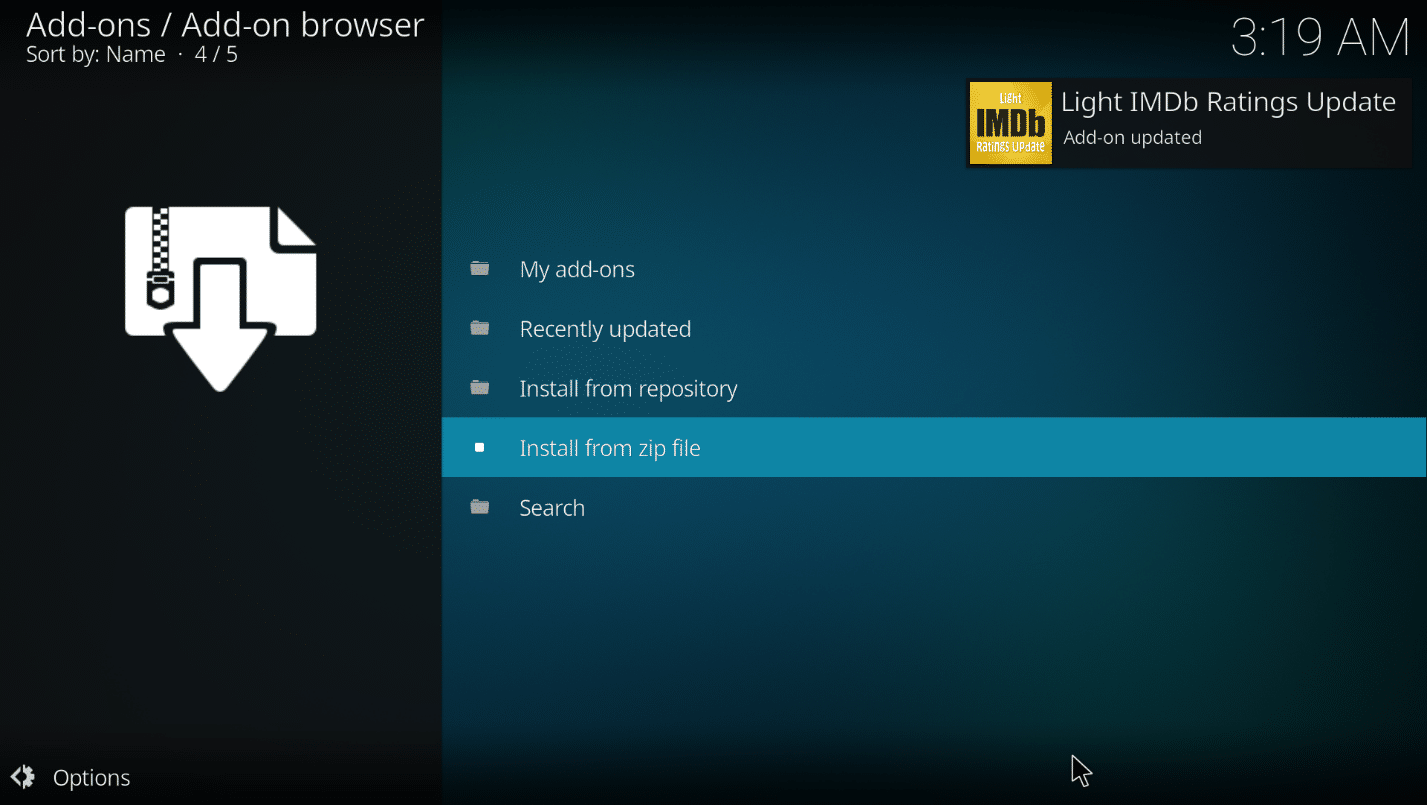
以上便是添加 Light IMDB Kodi 插件的步骤。
方法三:为特定文件夹添加 IMDb
如果您希望将 IMDb 添加到 Kodi 中,并且只想为特定文件夹启用此功能,则可以使用此方法。换句话说,如果您希望对某个文件夹使用 Universal Movie Scraper 插件,而在其他文件夹上使用默认插件或其他插件,您可以通过此方法专门为特定文件夹更改设置。
1. 在您的系统上启动 Kodi。
2. 点击“视频”选项卡。
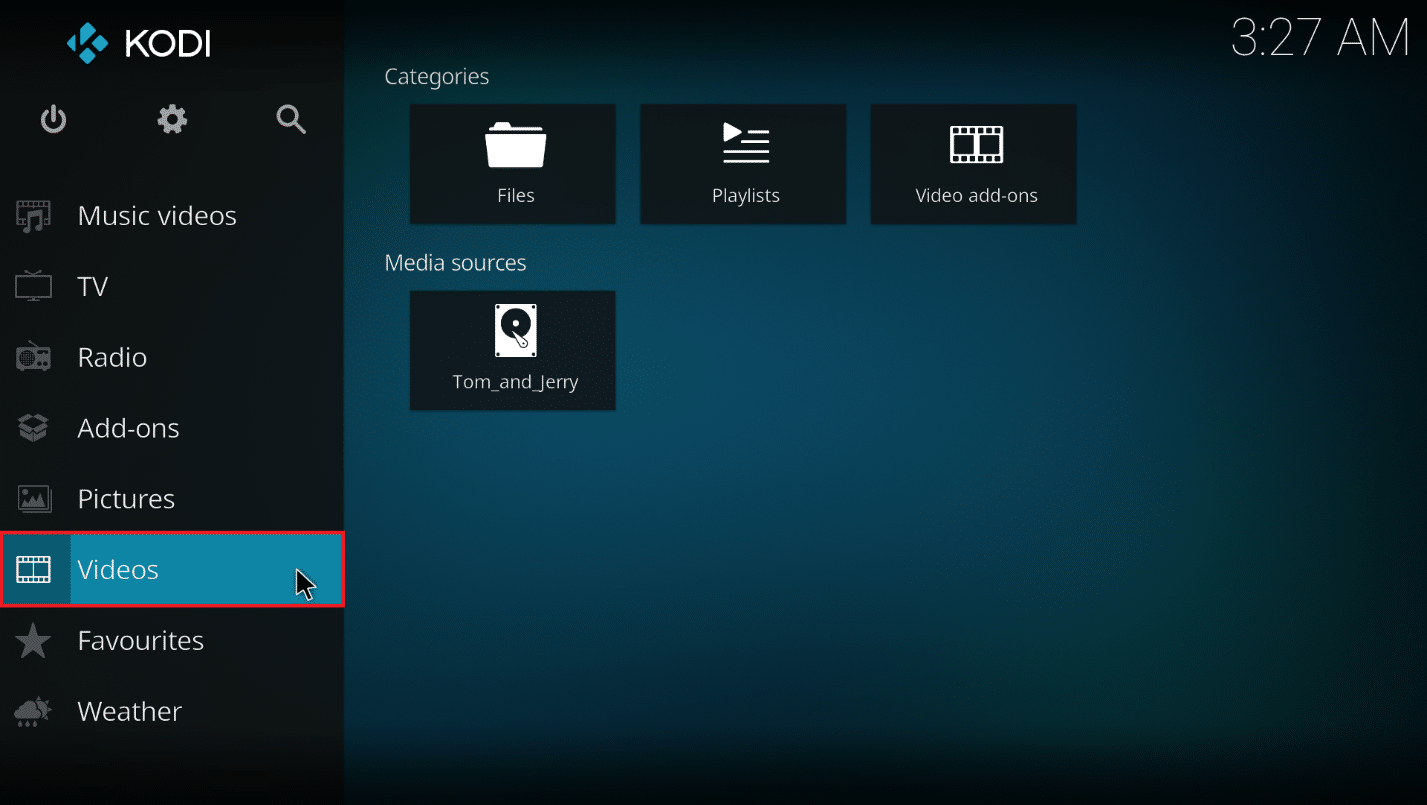
3. 点击“文件”选项。
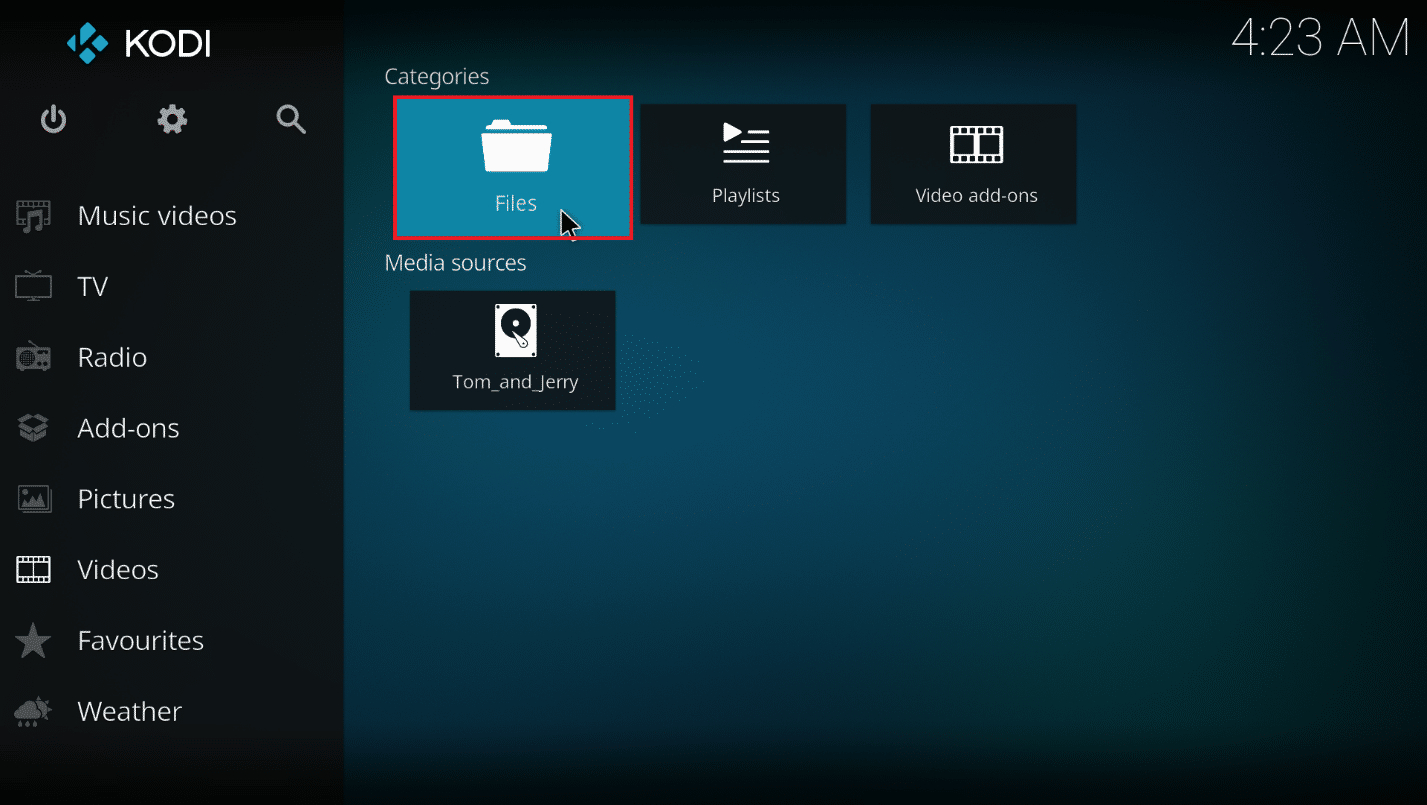
4. 右键点击您需要的任何文件夹。
注意:此处选择“视频”选项卡中的 Telegram Desktop 文件夹进行说明。
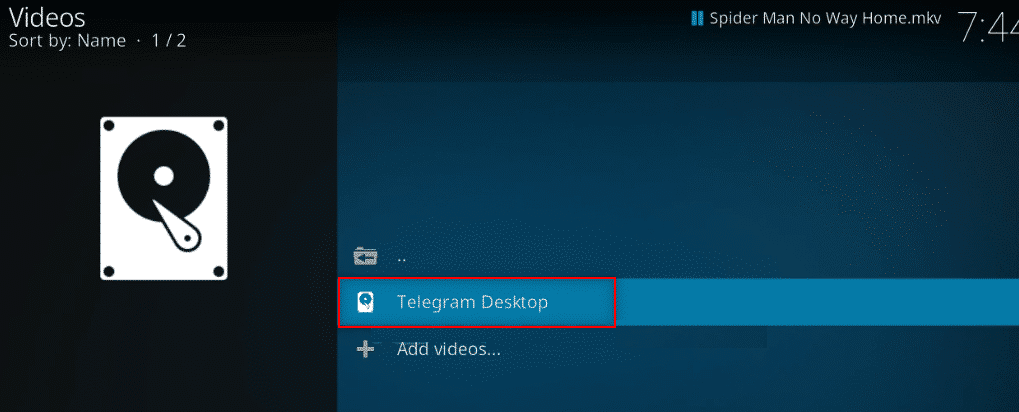
5. 在菜单中选择“编辑源”。
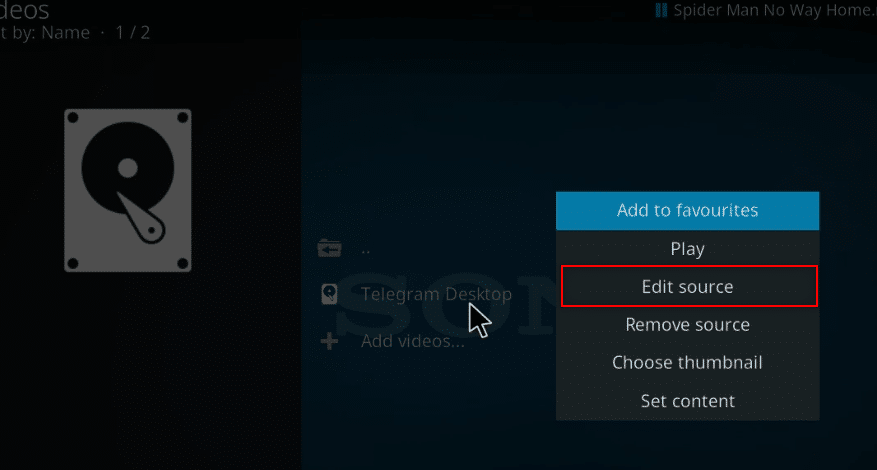
6. 在“编辑视频源”窗口中,点击“确定”按钮。
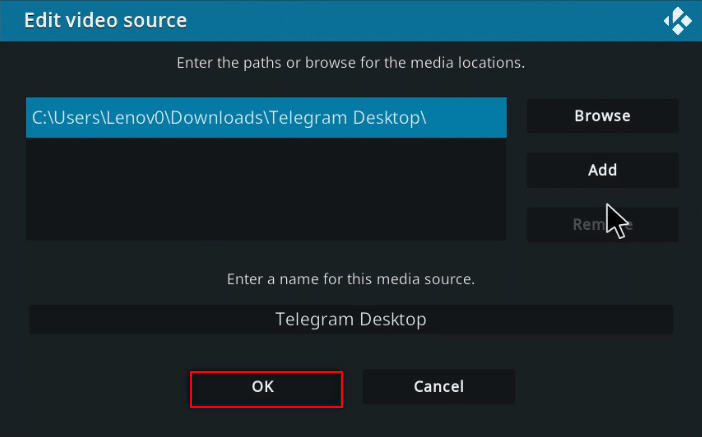
7. 点击“此目录包含”选项。
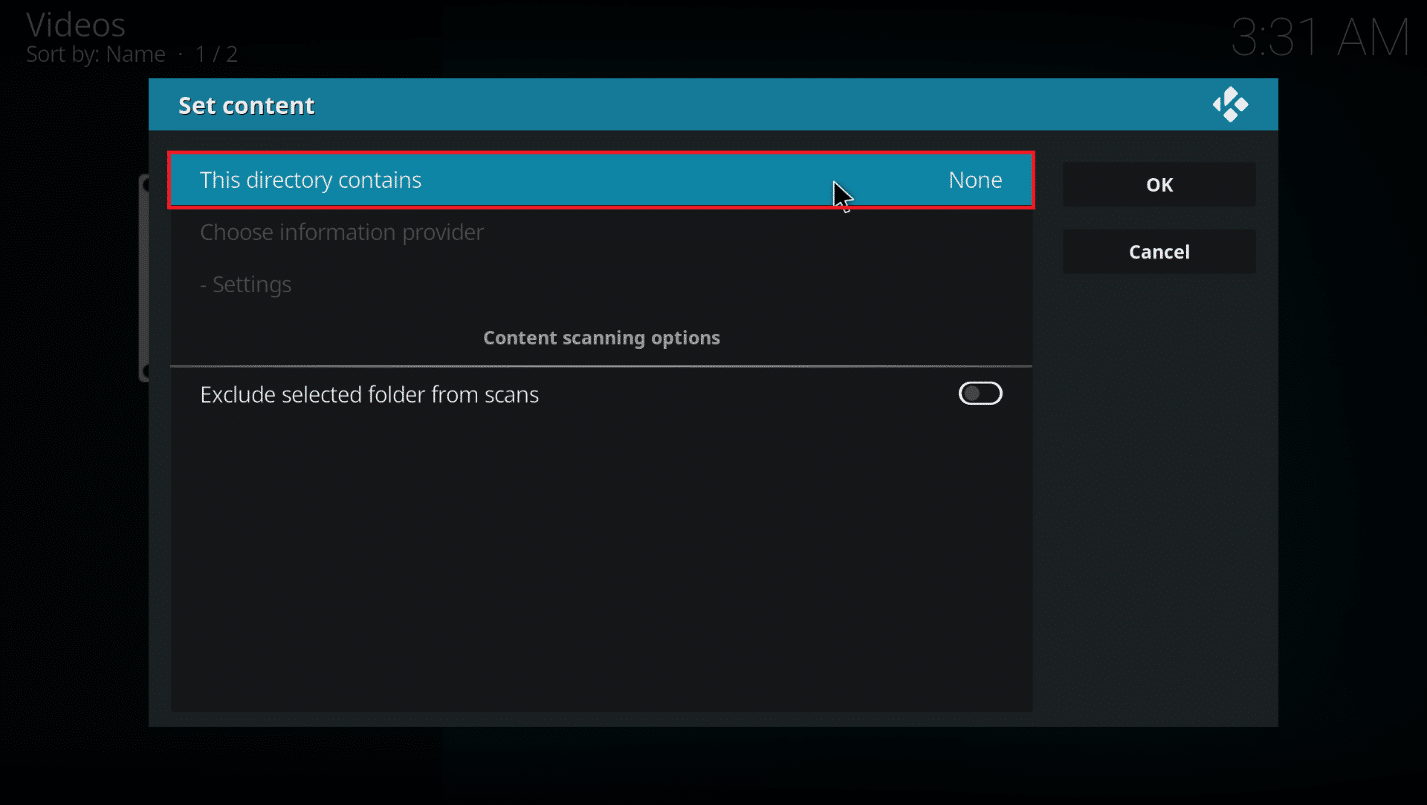
8. 选择“电影”选项,以设置文件中的数据类型。
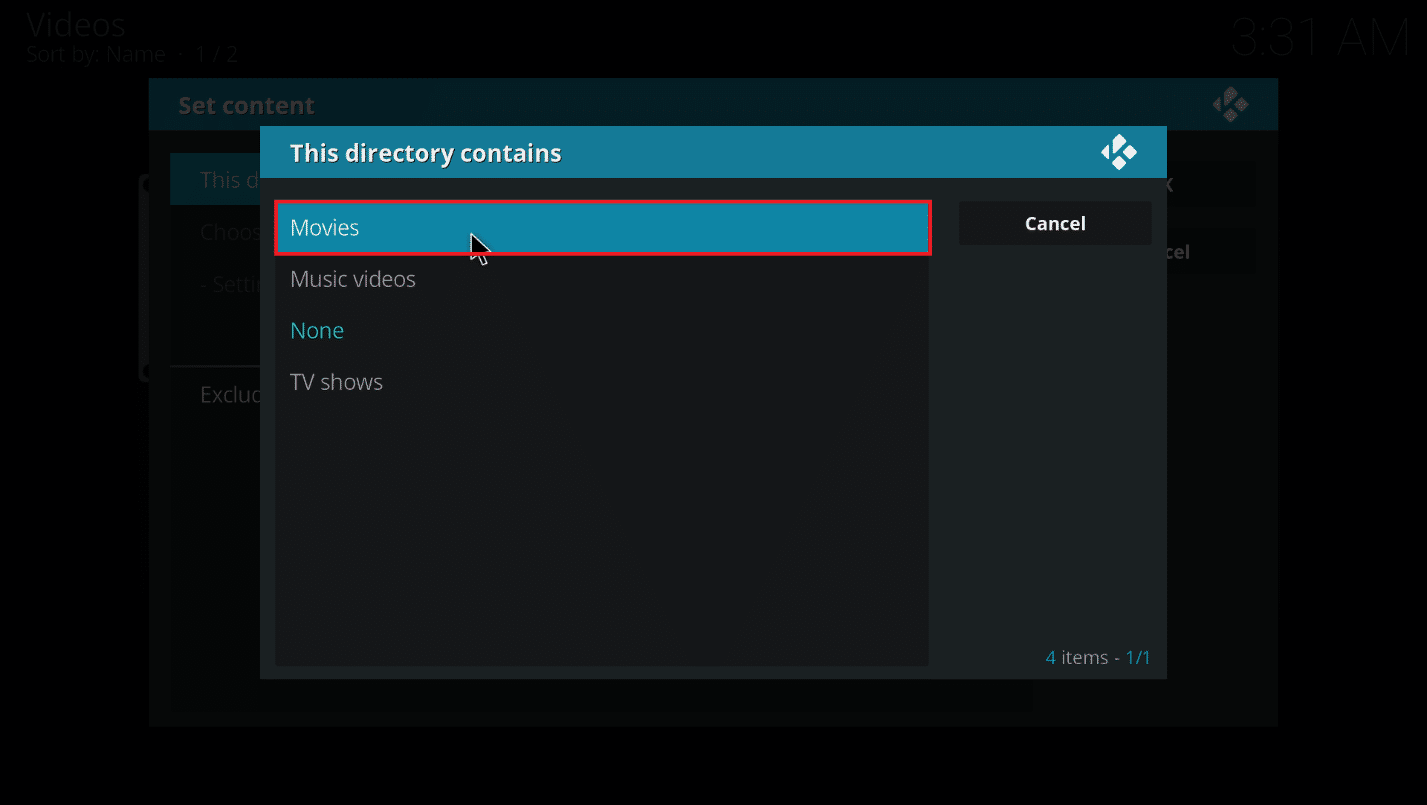
9. 现在,点击“选择信息提供者”。
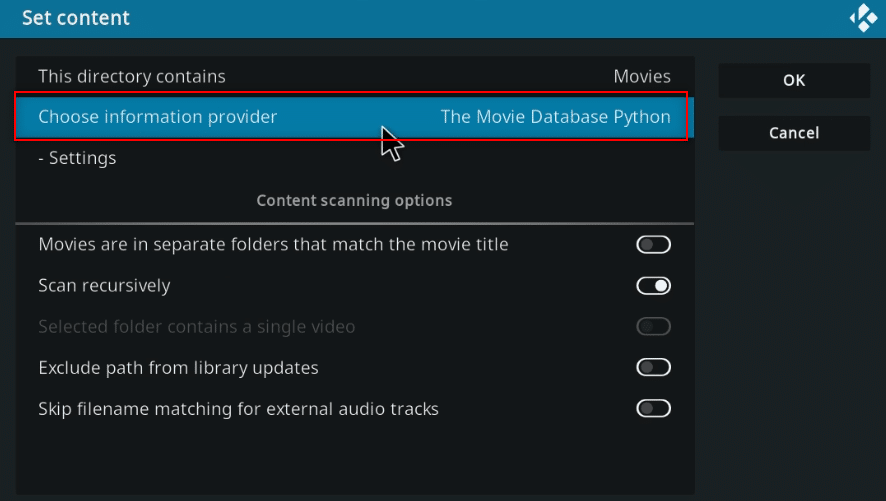
10. 从列表中选择 “Universal Movie Scraper”。
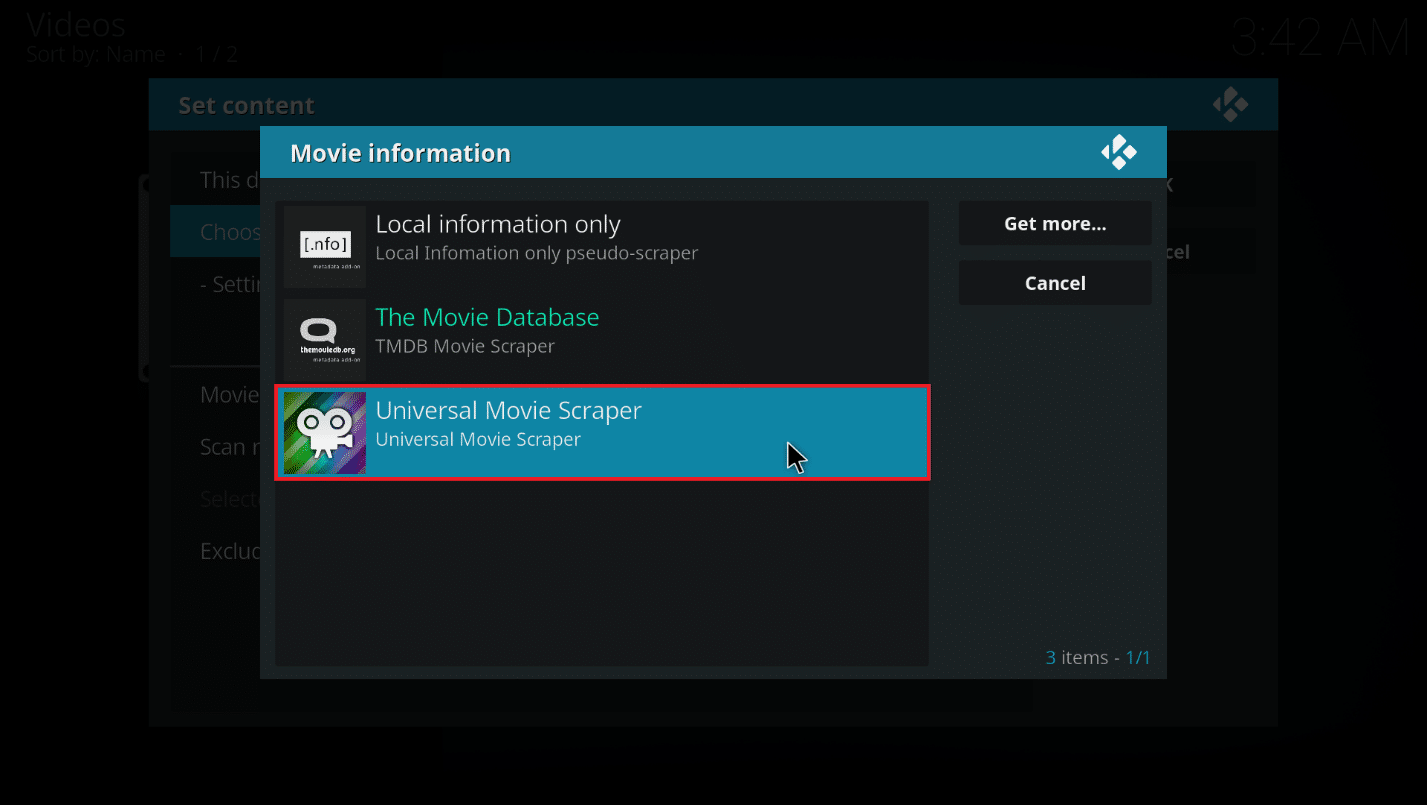
注意:如果您尚未安装 Universal Movie Scraper 插件,请点击“获取更多…”按钮并选择 Universal Movie Scraper。
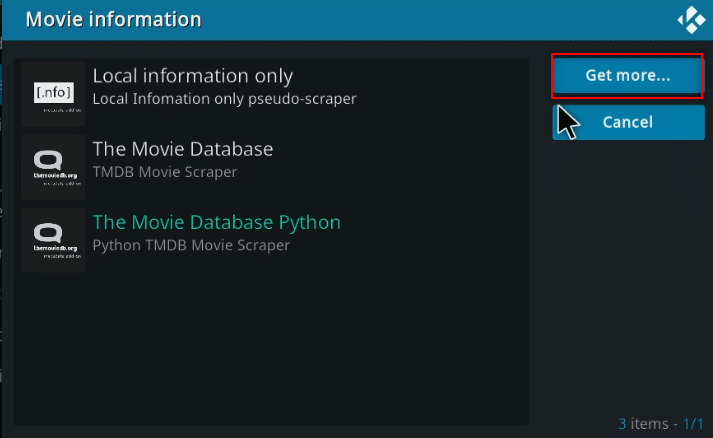
11. 点击“确定”按钮。
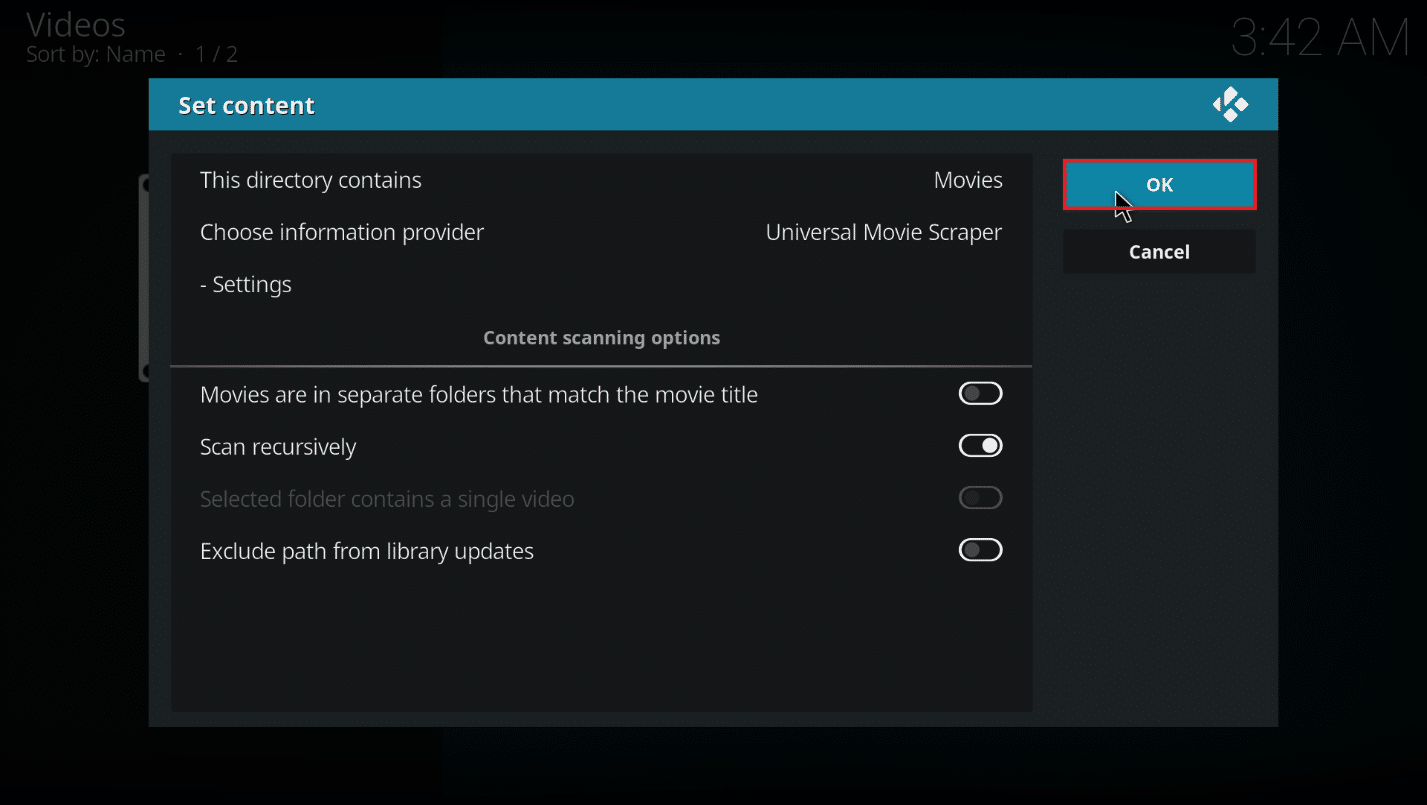
12. 在弹出的窗口中,点击“是”。
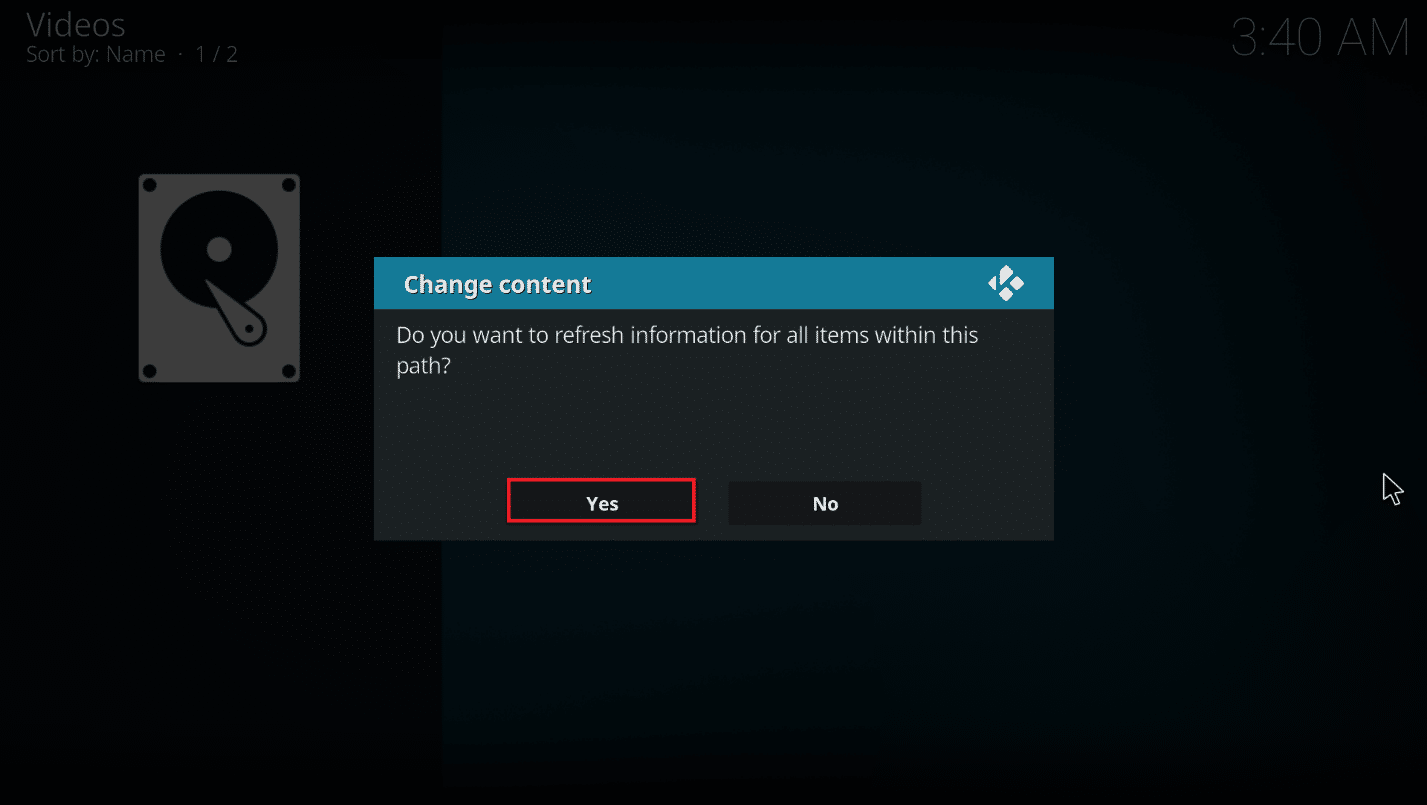
专业提示:如何在不点击文件的情况下查看信息
如果您希望在选择文件时直接查看 Kodi IMDb 评级,您可以按照以下步骤在您的电脑上进行操作。您需要安装一个额外的插件来更改皮肤设置。
1. 在您的系统上启动 Kodi 应用程序。
2. 点击 Kodi 应用程序主页上的“设置”图标。
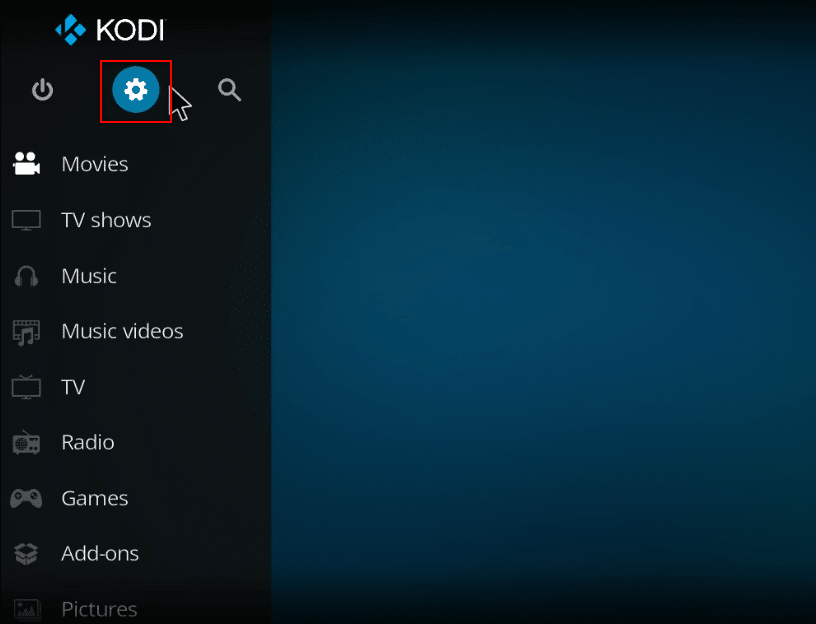
3. 点击“显示”菜单上的“界面”选项。
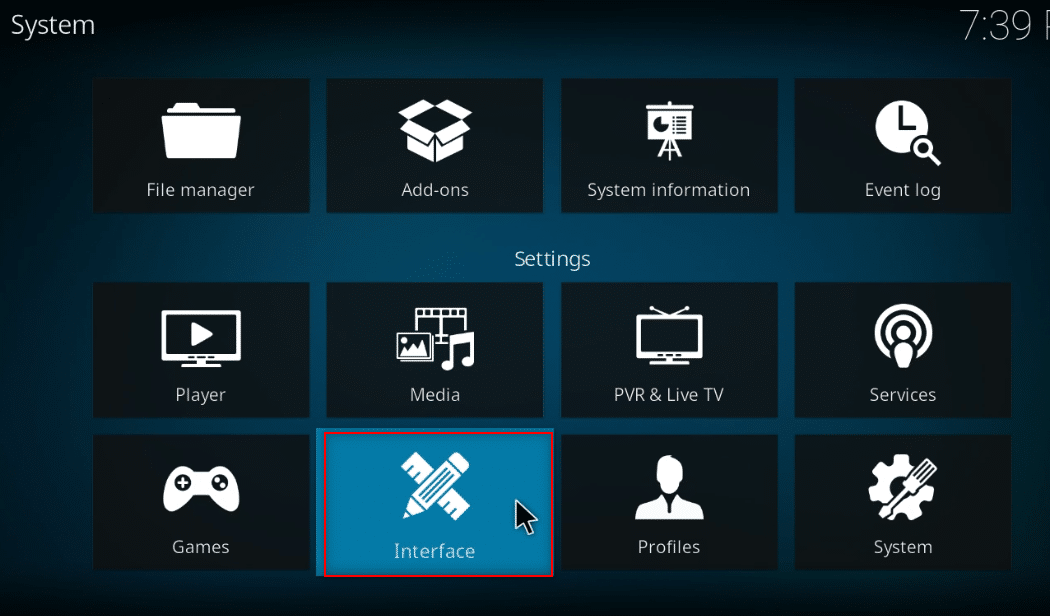
4. 在左侧面板中选择“皮肤”选项。
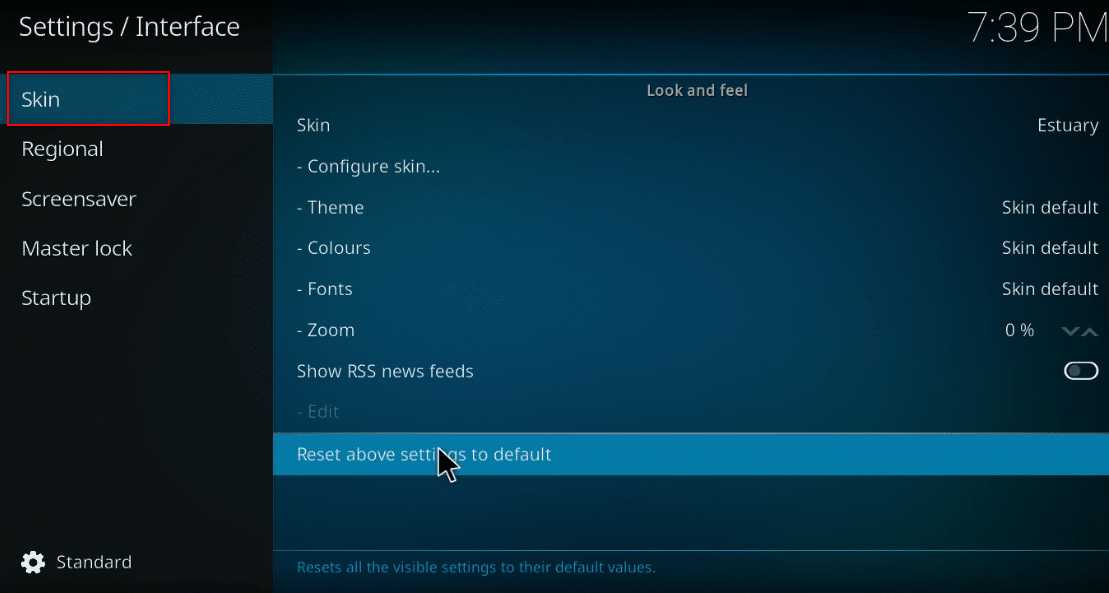
5. 现在,点击右侧面板中的“皮肤”。
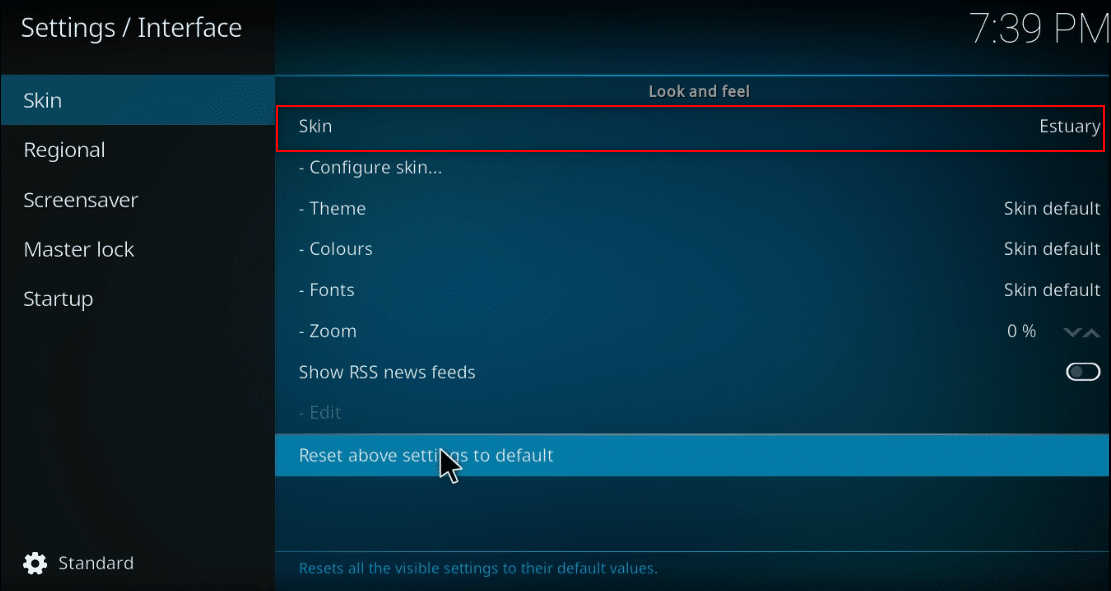
6. 点击“获取更多…”按钮。
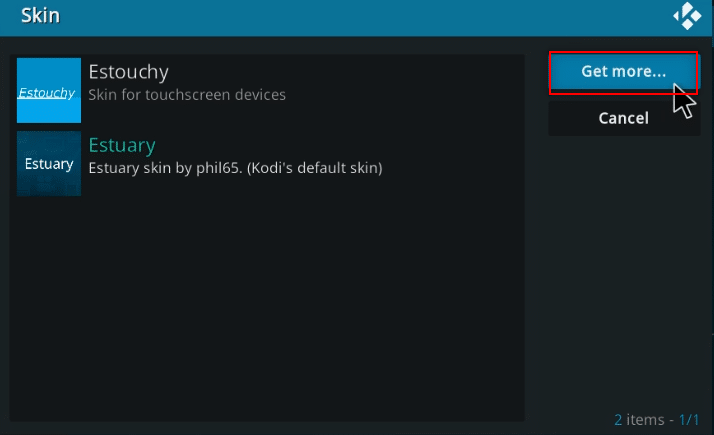
7. 从列表中选择 “Confluence”。
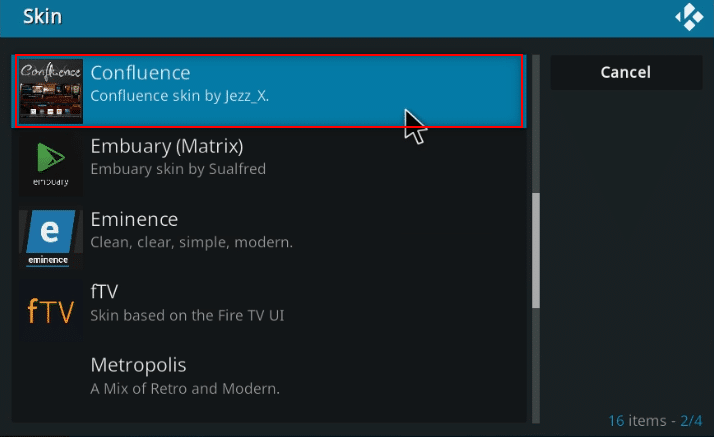
8. 安装插件后,在出现的弹出窗口中,点击“是”。
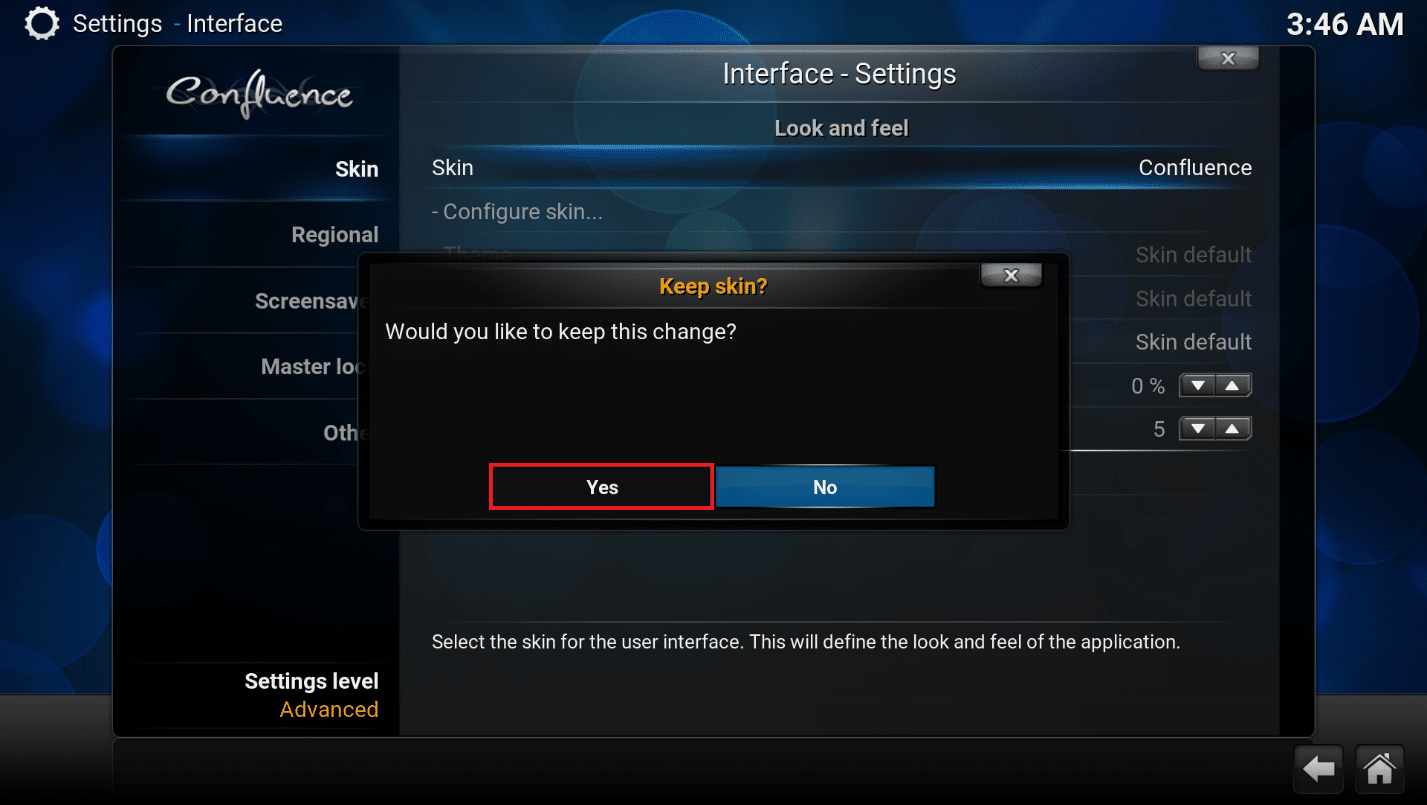
9. 现在,您可以针对您的文件查看 IMDb 详细信息。
注意:如果您不希望使用此皮肤,可以轻松重置回默认皮肤。 按照相同的步骤选择“Estuary”,这是 Kodi 的默认皮肤。
常见问题 (FAQ)
Q1. 如果没有安装 Kodi 上的 Universal Movie Scraper 插件怎么办?
答:由于此插件在 Kodi 存储库中可用,您可以轻松安装它。 如果安装有困难,请检查您的互联网连接并更新 Kodi 应用程序。 然后,尝试再次安装它。
Q2. 在没有 VPN 的情况下使用 Kodi 是否安全?
答:并非所有 Kodi 存储库都是安全和合法的。 大多数存储库都包含受版权保护的内容,这会导致法律问题。 因此,始终建议您使用 VPN。
Q3. 与 Kodi 一起使用的最佳 VPN 是什么?
答:NordVPN、IPVanish、ExpressVPN、CyberGhost 和 VyprVPN 是与 Kodi 一起使用的最佳 VPN。
***
我们希望这篇文章对您有所帮助,并阐明了在 Windows 10 上将 IMDb 添加到 Kodi 的方法。您可以实施文章中介绍的方法,以便查看 Kodi IMDb 的评级、评论和电影详细信息。欢迎您留下宝贵的建议,并在评论区提出您对该主题的疑问。 另外,请告诉我们您接下来想学习什么。